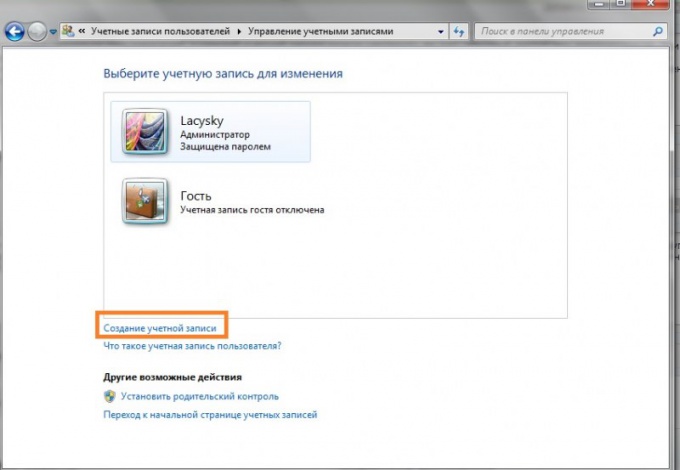Συμβουλή 1: Πώς να απενεργοποιήσετε τη διαχείριση
Συμβουλή 1: Πώς να απενεργοποιήσετε τη διαχείριση
Στο σύγχρονο λειτουργικό σύστημα Windows 7ολοκληρωμένο έλεγχο των ενεργειών των απλών χρηστών υπολογιστών. Κατά την εκτέλεση λειτουργιών που επηρεάζουν τις ρυθμίσεις συστήματος και τα θέματα ασφαλείας του λειτουργικού συστήματος, η μονάδα παρακολούθησης παρακολουθεί τη δράση και ζητά από τον χρήστη να βεβαιωθεί ή όχι για τη διεξαγωγή της διαδικασίας.

Θα χρειαστείτε
- - Δικαιώματα διαχειριστή.
- - υπολογιστή.
Οδηγίες
1
Κάντε κλικ στο κουμπί Έναρξη στη γωνία της οθόνης και επιλέξτεστοιχείο "Πίνακας ελέγχου". Στον πίνακα ελέγχου, επιλέξτε την ενότητα "Λογαριασμοί χρηστών και οικογενειακή ασφάλεια". Σε αυτή την ενότητα των ρυθμίσεων του συστήματος μπορείτε να κάνετε τις απαραίτητες ρυθμίσεις λογαριασμού και να απενεργοποιήσετε τη διαχείριση του λειτουργικού συστήματος. Αξίζει επίσης να σημειωθεί ότι στο λειτουργικό σύστημα Windows XP αυτό το μενού ονομάζεται "Λογαριασμοί".
2
Μεταβείτε στην ενότητα "Λογαριασμοί"χρήστες "και βρείτε το στοιχείο" Αλλαγή ρυθμίσεων ελέγχου λογαριασμού χρήστη ". Κάντε κλικ σε αυτήν την ετικέτα με το αριστερό πλήκτρο του ποντικιού. Εάν αυτό το στοιχείο λείπει, τότε δεν έχετε πρόσβαση διαχειριστή στον υπολογιστή. Πρέπει να πάτε κάτω από ένα χρήστη που έχει ορισμένα δικαιώματα να αλλάξει τις ρυθμίσεις στον υπολογιστή. Θα εμφανιστεί ένα παράθυρο όπου μπορείτε να αλλάξετε το επίπεδο ελέγχου των ενεργειών του χρήστη χρησιμοποιώντας το συνηθισμένο ρυθμιστικό. Σύρετε τον δείκτη παρακάτω χρησιμοποιώντας το ποντίκι. Εάν θέλετε να απενεργοποιήσετε τελείως τη διαχείριση, τοποθετήστε την στη χαμηλότερη θέση.
3
Μπορείτε επίσης να απενεργοποιήσετε τη διαχείριση στο"Σύστημα και ασφάλεια" στο "Κέντρο υποστήριξης". Στο αριστερό μέρος του παραθύρου "Κέντρο υποστήριξης", εντοπίστε το στοιχείο "Επεξεργασία ρυθμίσεων ελέγχου λογαριασμού χρήστη". Θα φτάσετε στο ίδιο παράθυρο που αναφέρθηκε παραπάνω. Παρακολούθηση δραστηριότητα του χρήστη, η οποία εκδηλώνεται με την εμφάνιση των αιτήσεων για επιβεβαίωση κάθε σημαντικής δράσης και όχι ερεθιστικό οχλήσεις από την εκτέλεση χρήσιμες λειτουργίες για συστήματα ασφαλείας.
4
Εάν χρειάζεται να κάνετε επανεκκίνηση της διαχείρισης, εκτελέστε ομοίως όλες τις λειτουργίες στον υπολογιστή.
Συμβουλή 2: Τρόπος απενεργοποίησης του διαχειριστή στα Windows 7
Το λειτουργικό σύστημα Windows 7 παρέχειτη δυνατότητα δημιουργίας πολλών λογαριασμών: διαχειριστής, κανονικός χρήστης και ακόμη και επισκέπτης. Πολλοί χρήστες που εργάζονται με αυτό το λειτουργικό σύστημα, σε οποιαδήποτε λειτουργία στον υπολογιστή (από την εγκατάσταση απλών παιχνιδιών και ακόμη και πριν από τη μετακίνηση αρχείων), εμφανίζεται ένα παράθυρο στο οποίο πρέπει να δώσετε άδεια για αυτήν την ενέργεια. Η λειτουργία ονομάζεται "Διαχειριστής". Σε ορισμένες περιπτώσεις μπορεί να χρειαστεί να την απενεργοποιήσετε.

Οδηγίες
1
Εάν ο υπολογιστής σας διαθέτει περισσότερους από έναν λογαριασμούςκαταχωρήσεις, συνδεθείτε μέσω του λογαριασμού που δημιουργήθηκε με την κατάσταση "Διαχειριστής". Μετά την πλήρη εκκίνηση του συστήματος, ανοίξτε τον "Πίνακα Ελέγχου". Αυτό μπορεί να γίνει μέσω του μενού "Έναρξη".
2
Στο παράθυρο που εμφανίζεται, πρέπει να είναι το πεδίο "Προβολή"Επιλέξτε "Μικρά ή μεγάλα εικονίδια". Αυτό θα επιταχύνει την αναζήτηση του επιθυμητού στοιχείου. Εάν επιλέξετε από τις κατηγορίες, τότε το απαιτούμενο στοιχείο θα βρίσκεται στην ενότητα "Σύστημα και Ασφάλεια". Σε αυτό το παράθυρο, θα δείτε τα δευτερεύοντα κλειδιά που απαιτούνται για τη διαχείριση όλων των λειτουργιών του συστήματος. Επιλέξτε "Διαχείριση".
3
Σε αυτό το στοιχείο πίνακα ελέγχου, εντοπίστε τοτη γραμμή "Διαχείριση Υπολογιστών". Εκτελέστε το με διπλό κλικ στο ποντίκι. Στο παράθυρο που ανοίξατε πρόσφατα, στο αριστερό τμήμα του, αναπτύξτε την ενότητα "Τοπικοί χρήστες και ομάδες". Υπάρχουν δύο φάκελοι πριν από σας. Επιλέξτε Χρήστες. Αποθηκεύει πληροφορίες σχετικά με όλους τους λογαριασμούς που δημιουργήθηκαν στον υπολογιστή πριν.
4
Επιλέξτε το λογαριασμό που έχει την κατάσταση"Διαχειριστής". Ανοίξτε το επίσης κάνοντας διπλό κλικ στο ποντίκι. Όταν εμφανιστεί μια νέα καρτέλα, όλες οι ιδιότητες αυτού του λογαριασμού θα είναι ορατές. Για να απενεργοποιήσετε τη λειτουργία "Διαχείριση", επιλέξτε το πλαίσιο "Αποσύνδεση λογαριασμού". Στη συνέχεια, κάντε κλικ στο OK.
5
Μπορείτε επίσης να απενεργοποιήσετε τη διαχείριση ότανβοήθεια γραμμής εντολών. Για να το κάνετε αυτό, ανοίξτε το μενού "Έναρξη", στη συνέχεια λειτουργίες "Standard" και "Γραμμή εντολών". Σε αυτό, γράψτε το ακόλουθο κείμενο: "Net Administrator / Active: no". Στη συνέχεια πατήστε Enter. Το σύστημα σας ενημερώνει ότι αυτή η λειτουργία είναι απενεργοποιημένη. Ως αποτέλεσμα αυτών των ενεργειών, ο λογαριασμός "Διαχειριστής" θα απενεργοποιηθεί. Ακριβώς οι ίδιοι χειρισμοί μπορούν να γίνουν για να απενεργοποιήσετε οποιοδήποτε άλλο λογαριασμό.
Συμβουλή 3: Πώς να απενεργοποιήσετε τον έλεγχο λογαριασμού χρήστη
UAC - Έλεγχοι λογιστικής αρχεία των χρηστών, έχει γίνει ένα από τα πιο άγαμα χαρακτηριστικάτα λειτουργικά συστήματα των Windows Vista και Windows 7. Η απενεργοποίηση των ενοχλητικών υποδείξεων του συστήματος δεν είναι μια περίπλοκη τεχνική λειτουργία και μπορεί να πραγματοποιηθεί χωρίς πρόσβαση σε γκουρού υπολογιστών από οποιονδήποτε χρήστη υπολογιστή.
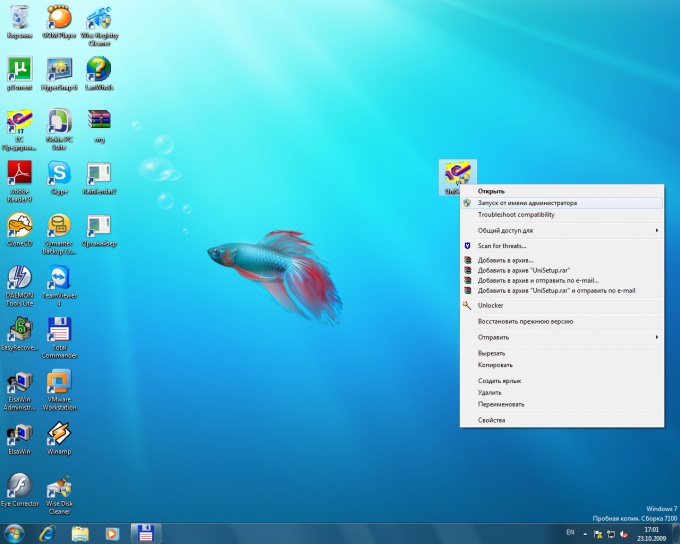
Οδηγίες
1
Χρησιμοποιήστε ένα λογαριασμό με πρόσβαση διαχειριστή για να συνδεθείτε.
2
Κάντε κλικ στο κουμπί "Έναρξη" για να εμφανίσετε το κύριο μενού των Windows (για Windows 7).
3
Καταχωρίστε την τιμή UAC στο πεδίο συμβολοσειράς αναζήτησης και πατήστε Enter για να εκτελέσετε την εντολή (για Windows 7).
4
Ανοίξτε τη σύνδεση "Αλλαγή των παραμέτρων ελέγχου της λογιστικής αρχεία (UAC) "(για Windows 7).
5
Μελετήστε την περιγραφή των επιπέδων προστασίας στη δεξιά πλευρά της οθόνης του υπολογιστή και ρυθμίστε τον απαιτούμενο βαθμό προστασίας με το ρυθμιστικό (για Windows 7).
6
Κάντε κλικ στο OK για να επιβεβαιώσετε την επιλογή και να επανεκκινήσετε τον υπολογιστή (για Windows 7).
7
Κάντε κλικ στο κουμπί "Έναρξη" για να μπείτε στο κύριο μενού συστήματος και να μεταβείτε στον "Πίνακα Ελέγχου" (για Windows Vista).
8
Ανοίξτε την ενότητα "Λογαριασμοί" των χρηστών"Και επιλέξτε τη σύνδεση" Ενεργοποίηση ή απενεργοποίηση της παρακολούθησης της λογιστικής αρχεία (UAC) "(για Windows Vista).
9
Καταργήστε την επιλογή του πλαισίου "Χρήση ελέγχου λογαριασμού" αρχεία (UAC) για την προστασία του υπολογιστή σας "και κάντε κλικ στο κουμπί OK για να εφαρμόσετε τις επιλεγμένες αλλαγές (για Windows Vista).
10
Επανεκκινήστε τον υπολογιστή (για Windows Vista) Μια εναλλακτική μέθοδος για την απενεργοποίηση του ελέγχου της λογιστικής αρχεία είναι να χρησιμοποιήσετε το βοηθητικό πρόγραμμα ρύθμισης msconfig.exe.
11
Επιστρέψτε στο κύριο μενού Έναρξη και μεταβείτε στο στοιχείο "Εκτέλεση" για να καλέσετε το εργαλείο γραμμής εντολών.
12
Εισαγάγετε το msconfig.exe στο πεδίο αναζήτησης και κάντε κλικ στο Άνοιγμα για να επιβεβαιώσετε την εντολή.
13
Περιμένετε έως ότου ανοίξει το παράθυρο "Διαμόρφωση συστήματος" και κάντε κλικ στην καρτέλα "Εργαλεία".
14
Επισημάνετε το στοιχείο "Απενεργοποίηση της παρακολούθησης της λογιστικής αρχεία (UAC) κάνοντας κλικ στο ποντίκι και κάνοντας κλικ στο κουμπί "Εκτέλεση".
15
Επιβεβαιώστε την επιλογή σας κάνοντας κλικ στο κουμπί OK και επανεκκίνηση του υπολογιστή.